 |
Beberapa waktu lalu saya sempat kebingungan dengan bagaimana cara membuat QR code yang akan saya gunakan untuk pelengkap kartu nama. Setelah mencari-cari di Google, saya menemukan beberapa situs penyedia jasa pembuatan QR Code yang menurut saya cukup bagus untuk dicoba. Namun, sekitar satu bulan pemakaian saya mendapatkan notifikasi yang mengharuskan saya untuk membayar, agar layanan dapat dilanjutkan, loh!
Tapi tahu gak sih? Ternyata kita bisa membuat QR code gratis menggunakan Google Chrome. Jadi di Google Chrome itu ada sebuah fitur yang disebut "Share this page", yang letaknya ada di address bar browsernya, tempat yang diantara kita mungkin jarang menyadari bahwa fitur ini letaknya disana.
Cara Membuat QR Code Gratis Menggunakan Google Chrome
Dalam artikel saya kali ini, saya akan memberikan sedikit tutorial bagaimana Cara Membuat QR Code Gratis Menggunakan Google Chrome dan beberapa tips dalam pengeditan QR Codenya apabila diperlukan.
Yang pertama pastikan link yang ingin kamu jadikan QR Code masih hidup atau bekerja dengan baik. Dalam kasus ini, saya ingin membagikan tautan linktree saya yang beralamat di https://linktr.ee/itsmesena, kurang lebih seperti ini:
Lalu selanjutnya kamu klik icon "Share this page" yang ada d ujung kanan address bar (masih didalam address bar) seperti pada gambar di bawah ini:
Setelah kamu klik, akan muncul beberapa pilihan seperti pada gambar diatas, lalu pilih Create QR Code, dan akan muncul QR Code untuk tautan laman yang akan kamu gunakan sebagai QR Code seperti pada gambar di bawah ini:
Setelah itu kamu download dan simpan di tempat yang mudah kamu ingat, karena setelah ini akan ada tutorial lanjutan untuk menghilangkan logo ikonik Google Chrome (dinosaurus) yang mungkin tidak kamu inginkan kehadirannya di merch atau kartu nama yang akan kamu tempel QR Code ini.
Cara Simple Menghilangkan Logo Ikonik Google Chrome di QR Code
Setelah selesai mendownload dan menyimpan file QR Code dengan aman dan mudah di ingat lokasi penyimpanannya, selanjutnya kamu buka aplikasi editing foto. Disini saya menggunakan Photoshop.
Selanjutnya kamu open file QR Code yang baru kamu download seperti gambar di bawah dan gunakan Lasso tool yang ada di menu tool sebelah kiri seperti gambar di bawah:
Selanjutnya seleksi logo dinosaurus seperti gambar di bawah lalu gunakan Paint Bucket Tool untuk mengisi warna baru pada area yang telah di seleksi:
Selanjutnya pilih warna putih:
Dan fill ke area yang telah di seleksi, dan hasilnya akan seperti ini:
Setelah bersih dari noda dinosaurus seperti gambar di atas, kamu dapat mengisinya dengan logo kamu, caranya klik file > Place... (Alt+F+L) lalu pilih logo yang ingin kamu masukan sebagai pengganti logo dinosaurus.
Jangan lupa untuk menyesuaikan ukurannya agar QR Code dapat terbaca scanner. Dan kira-kira tampilannya akan seperti ini:
Sebelum menyimpan filenya, kamu wajib mencoba untuk scan QR Codenya, apakah bekerja dengan baik atau tidak? Jika bekerja dengan baik, akan muncul tampilan seperti ini di Google Lens:
Contoh Pengaplikasian QR Code di Kartu Nama
Sekian dulu tutorial kali ini tentang bagaimana "Cara Membuat QR Code Gratis Menggunakan Google Chrome". Semoga bermanfaat.














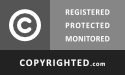
0 Comments
Posting Komentar